Downloader do BBC iPlayer para iPhone

O iDownloade é uma ferramenta multiplataforma que permite ao usuário baixar conteúdo sem DRM do serviço iPlayer da BBC. Ele pode baixar vídeos no formato .mov
C Shell é um shell de linha de comando para Unix que usa uma sintaxe C ++, em vez da familiar sintaxe Bash. É um shell mais antigo, mas amado na comunidade Unix pelos programadores. Está disponível no Linux via Tcsh: uma modificação do C Shell original que adiciona novos recursos e melhorias.
Quer usar o C Shell? Siga as etapas abaixo para mudar de Bash para C Shell no Linux.
Nota: Você pode mudar de Bash para Fish Shell se não for fã do C Shell. Como alternativa, você também pode tentar ZSH .
Instalar C Shell
C Shell é um substituto de shell muito legal para o Bash. No entanto, é provável que o seu PC Linux não o tenha configurado por padrão. Felizmente, o shell pode ser facilmente instalado na maioria das distribuições Linux.
Para instalá-lo, abra uma janela de terminal e siga as instruções para configurar o C Shell no sistema operacional Linux que você usa em seu computador.
Ubuntu
C Shell está nas principais fontes de software do Ubuntu e pode ser instalado usando a ferramenta de gerenciamento de pacotes Apt .
sudo apt install tcsh
Debian
Mesmo que o Debian Linux geralmente esteja atrasado nas atualizações de pacotes, eles conseguem distribuir uma versão um tanto atualizada do C Shell em seu repositório de software principal. Ele pode ser instalado com a ferramenta de empacotamento Apt-get .
sudo apt-get install tcsh
Arch Linux
Os usuários do Arch Linux adoram experimentar alternativas ao bash. Como resultado, até mesmo alternativas Bash obscuras como C Shell estão disponíveis para instalação no repositório de software padrão para a distribuição. Para obtê-lo no Arch, use a ferramenta de pacote Pacman .
sudo pacman -S tcsh
Fedora
Precisa do C Shell no seu PC Fedora Linux? Você precisará instalá-lo com o gerenciador de pacotes Dnf , pois ele não é carregado no Fedora por padrão.
sudo dnf install tcsh
OpenSUSE
Como as outras distribuições Linux convencionais, o OpenSUSE tem C Shell disponível como uma alternativa ao Bash em suas fontes principais de software. Para instalá-lo, execute o seguinte comando Zypper .
sudo zypper install tcsh
Linux genérico
Portanto, você está em uma distribuição Linux menos conhecida e deseja usar o C Shell. O que você faz? Abra o terminal e pesquise “tcsh” ou “c shell” com o gerenciador de pacotes do seu PC Linux. Você com certeza encontrará este pacote até mesmo no sistema operacional Linux mais desconhecido, já que o Tcsh já existe há um bom tempo.
Listar conchas
Antes de ser capaz de trocar de Bash para C Shell em seu computador Linux, você precisará descobrir a localização do binário Tcsh em seu computador. Saber a localização desse binário é crítico porque sem essas informações o Linux não será capaz de trocar o shell de linha de comando padrão para o seu usuário.
Para gerar uma lista de shells de linha de comando em seu PC Linux, você deve olhar o arquivo / etc / shells / . Existem várias maneiras de visualizar este arquivo, mas a maneira mais eficiente é com o comando cat .
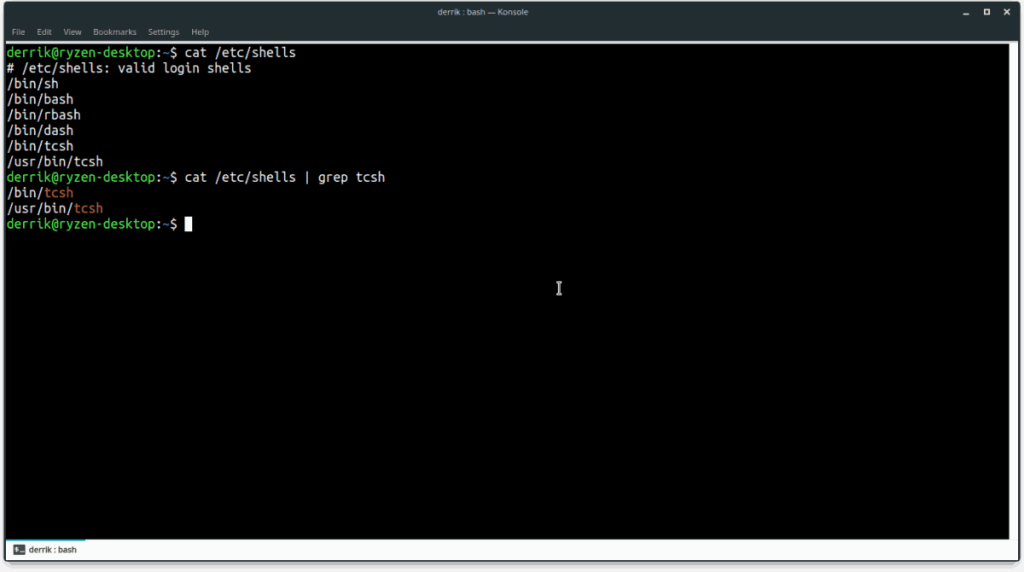
cat / etc / shells /
Executar o comando cat exibirá uma lista da localização de muitos shells diferentes instalados em seu PC Linux. Sem dúvida, haverá mais de um, e isso pode ser confuso.
Nota: Se você não quiser escanear este arquivo em busca de “Tcsh”, considere combinar o comando cat com o comando grep para filtrá-lo.
cat / etc / shells | grep tcsh
Destaque a saída de / etc / shells / e faça uma cópia da localização do C Shell. Como alternativa, envie-o para um arquivo de texto para uso posterior.
cat / etc / shells | grep tcsh >> tcsh-location.txt
Trocar de Bash para C Shell
Tornar o shell C padrão é feito com o comando chsh . Observe que o comando chsh deve ser executado sem permissões de sudo ou root. Se este comando for executado como root, você pode trocar inadvertidamente o shell para o usuário root no Linux, em vez de seu usuário.
No terminal, use o comando chsh e use-o para trocar do Bash (ou qualquer Shell que você esteja usando) para o Tcsh.
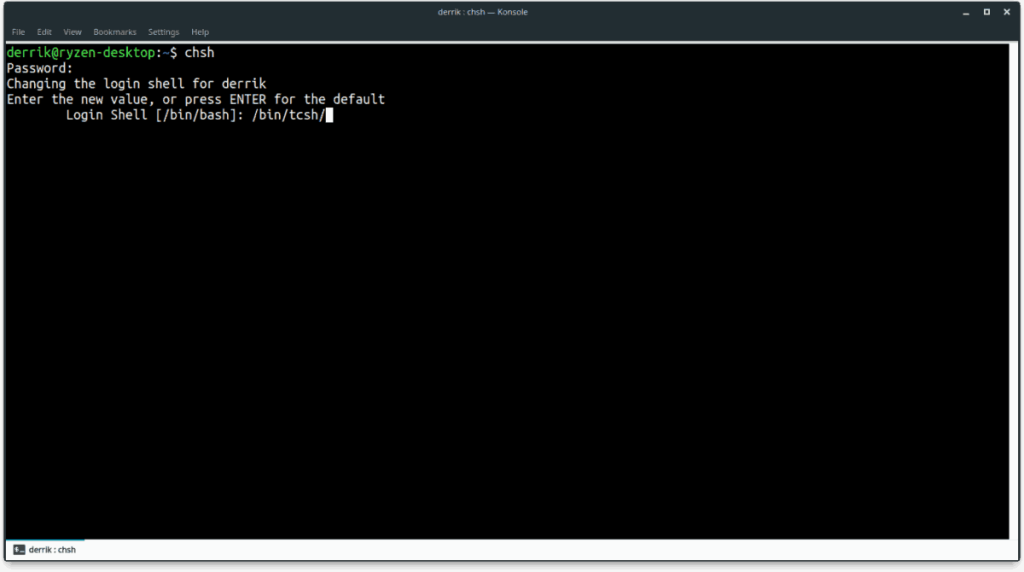
chsh
Inserir o comando chsh em um terminal imprimirá “Insira o novo valor ou pressione ENTER para o padrão” na tela. Neste ponto, você precisará especificar a localização do C Shell para defini-lo como o padrão para o seu usuário. Dê uma olhada na saída de / etc / shells e escreva onde C Shell está na janela de prompt.
Depois de especificar a localização do C Shell no terminal Linux, pressione Enter no teclado e insira sua senha de usuário. Repita este processo para cada usuário que precisa usar o C Shell em seu PC Linux.
Desativar C Shell
Experimentou C Shell e não gostou? Volte seguindo as etapas abaixo!
Etapa 1: Abra um terminal e digite o comando change shell.
chsh
Etapa 2: Grave / bin / bash / quando solicitado a “inserir um novo valor”.
Etapa 3 : Digite sua senha. Em seguida, feche o terminal e reinicie. Na inicialização, o Bash será o padrão novamente.
O iDownloade é uma ferramenta multiplataforma que permite ao usuário baixar conteúdo sem DRM do serviço iPlayer da BBC. Ele pode baixar vídeos no formato .mov
Temos abordado os recursos do Outlook 2010 em muitos detalhes, mas como ele não será lançado antes de junho de 2010, é hora de dar uma olhada no Thunderbird 3.
De vez em quando, todo mundo precisa de uma pausa. Se você está procurando um jogo interessante, experimente o Flight Gear. É um jogo multiplataforma de código aberto e gratuito.
O MP3 Diags é a ferramenta definitiva para corrigir problemas na sua coleção de áudio musical. Ele pode marcar corretamente seus arquivos MP3, adicionar capas de álbuns ausentes e corrigir VBR.
Assim como o Google Wave, o Google Voice gerou um burburinho em todo o mundo. O Google pretende mudar a forma como nos comunicamos e, como está se tornando
Existem muitas ferramentas que permitem aos usuários do Flickr baixar suas fotos em alta qualidade, mas existe alguma maneira de baixar os Favoritos do Flickr? Recentemente, viemos
O que é Sampling? Segundo a Wikipédia, “É o ato de pegar uma parte, ou amostra, de uma gravação sonora e reutilizá-la como um instrumento ou
O Google Sites é um serviço do Google que permite ao usuário hospedar um site no servidor do Google. Mas há um problema: não há uma opção integrada para fazer backup.
O Google Tasks não é tão popular quanto outros serviços do Google, como Agenda, Wave, Voice, etc., mas ainda é amplamente utilizado e é parte integrante da vida das pessoas.
Em nosso guia anterior sobre como limpar com segurança o disco rígido e a mídia removível por meio do Ubuntu Live e do CD de inicialização DBAN, discutimos que o disco baseado no Windows

![Baixe o FlightGear Flight Simulator gratuitamente [Divirta-se] Baixe o FlightGear Flight Simulator gratuitamente [Divirta-se]](https://tips.webtech360.com/resources8/r252/image-7634-0829093738400.jpg)






![Como recuperar partições perdidas e dados do disco rígido [Guia] Como recuperar partições perdidas e dados do disco rígido [Guia]](https://tips.webtech360.com/resources8/r252/image-1895-0829094700141.jpg)